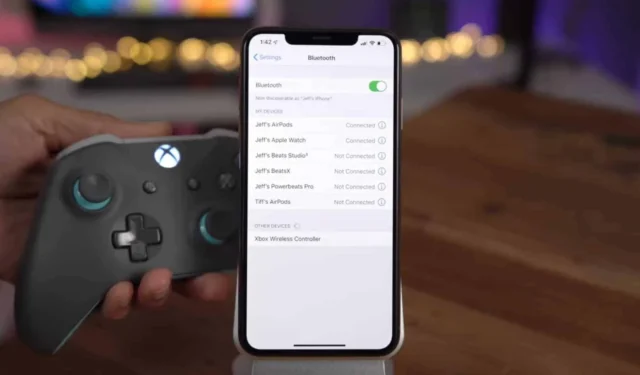
Apple が iOS 13 で導入した最も優れた機能の 1 つは、iPhone および iPad デバイスでの PS4 および Xbox One S コントローラーのネイティブ サポートです。これは、ゲーム愛好家にとっても開発者にとっても大きなメリットです。
所要時間: 5 分。
iPhone または iPad に iOS 13 ベータ版をインストールしている場合は、以下の手順に従って、Xbox One ワイヤレス コントローラーを iOS 13 デバイスにすばやく接続してください。
- Xbox Oneワイヤレスコントローラーをオンにする
Xbox One コントローラーの Xbox ボタンを押して電源を入れます。

- コントローラーの接続ボタンを押します
Xbox One コントローラーの接続ボタンを 3 秒間押して放します。接続ボタンはコントローラーの上部フレームにあります (下の画像を参照)。
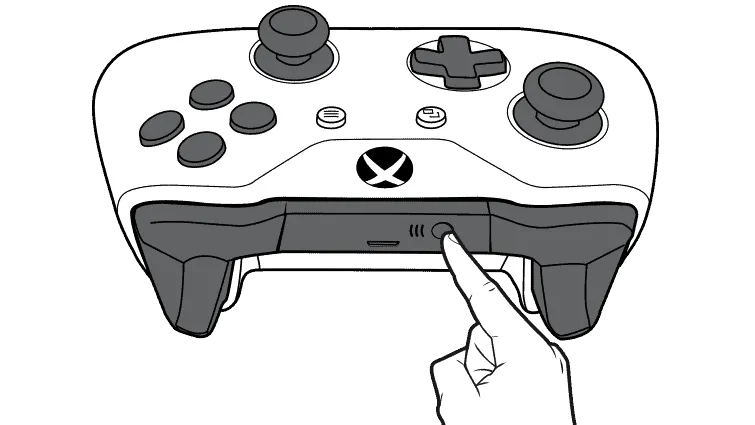
- iPhoneでBluetoothをオンにする
iPhone の Bluetooth 設定に移動し、トグルスイッチをオンにします。
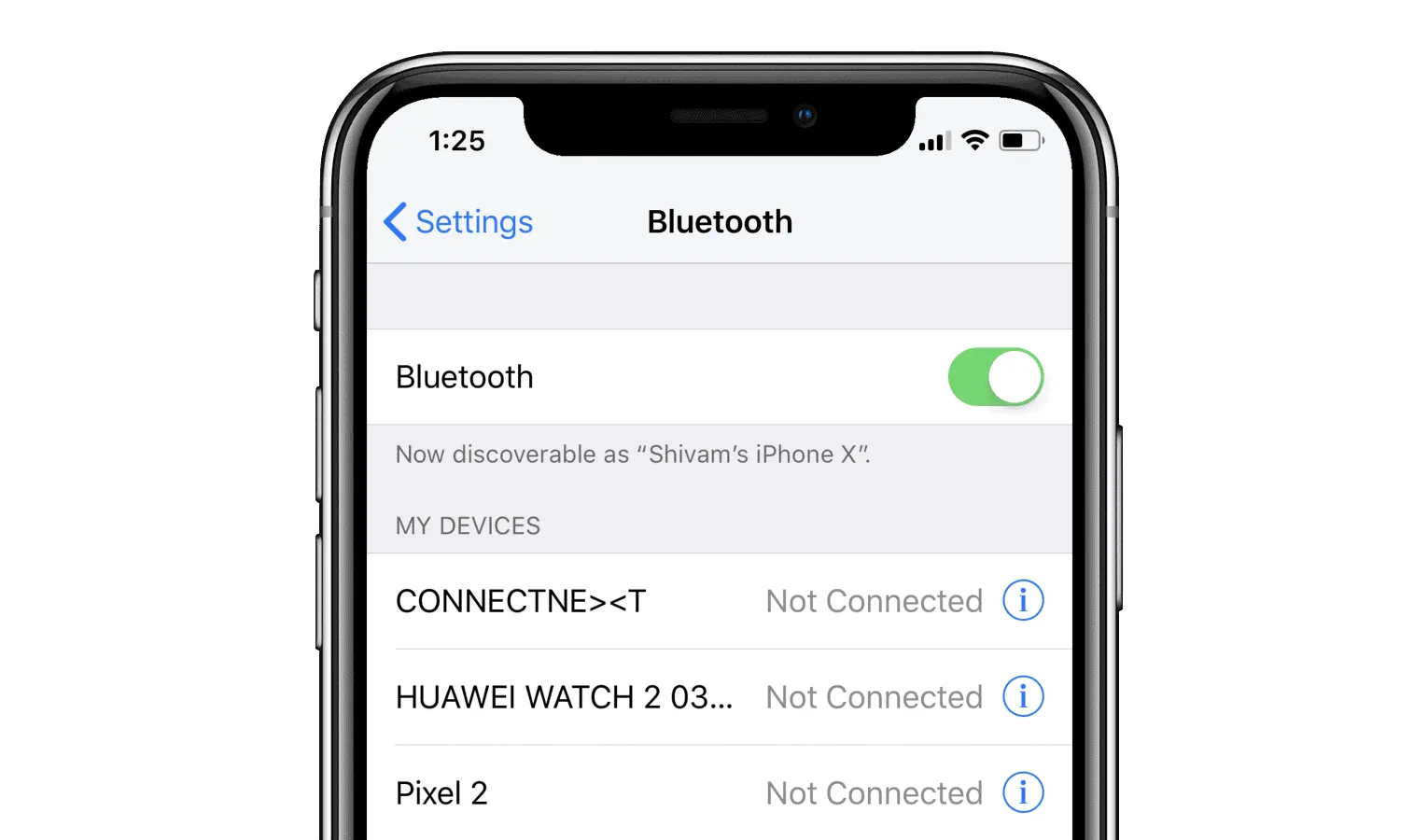
- Xboxワイヤレスコントローラーをタップ
iPhone の Bluetooth 画面の「その他のデバイス」セクションに Xbox ワイヤレス コントローラーが表示されたら、それをタップしてデバイスをコントローラーに接続します。

以上です。Xbox One コントローラーを使用して iPhone または iPad でゲームをお楽しみください。
Xbox One コントローラーが iPhone に接続されない?
Xbox One コントローラーに Bluetooth が組み込まれていることを確認してください。Xbox One S にバンドルされているすべての Xbox One ワイヤレス コントローラーには Bluetooth が搭載されています。コントローラーが Bluetooth をサポートしているかどうかを確認するには、コントローラーのデザインを確認してください。
コントローラーが Bluetooth 対応の場合、Xbox ボタンの周りのプラスチックは、コントローラーの上部フレームのプラスチックの一部ではありません。そうでない場合は、iPhone および iPad デバイスと互換性のない非 Bluetooth Xbox One コントローラーです。
画像クレジット: 9to5mac




コメントを残す